
可能なら WiFiなしでChromecastを使用する またはインターネットと私たちはあなたにそれを行う方法を教えるつもりです。 つまり、データを使用せずに、モバイルまたはタブレットにダウンロードしたマルチメディアコンテンツを再生できるようになります。
休暇中や、両親や祖父母などの親戚の家に行くときの優れたソリューションです。Chromecastを持って行きます。 HDMI経由でテレビに接続します、したがって、彼らが私たちのスマートフォンを引っ張って映画を見る。 頑張れ。
WiFiまたはインターネットなしでChromecastを使用する方法

目標は力です 保存したマルチメディアコンテンツを再生する インターネットやWiFiを利用せずに; 私たちはそれを行うことができましたが、おそらく私たちの祖父母の家にはインターネットがないか、限られたギガバイト数のWiFiしかありません。 実際、それは私の両親と同じ家で起こります、そしてそれがこの素晴らしい解決策が驚異である理由です。
だからあなたが休暇に行くなら、 Chromecastをスーツケースに持っていき、いくつかの映画をダウンロードします またはモバイルの内部メモリ内のシリーズ。 WiFiの料金を支払わなければならないホテルに行く場合でも、数メガバイト節約できます。次の手順に従います。

私たちが最初にやろうとしていることは Chromecastファームウェアを更新します 最後までハンディキャップを救うために:
- GoogleHomeアプリをインストールします モバイルの場合:
- アプリを起動し、ローカル接続に接続してChromecastを見つけたら、同じデバイスをクリックします
- すでにその中に、私たちは探します 右上のスプロケット それを押す
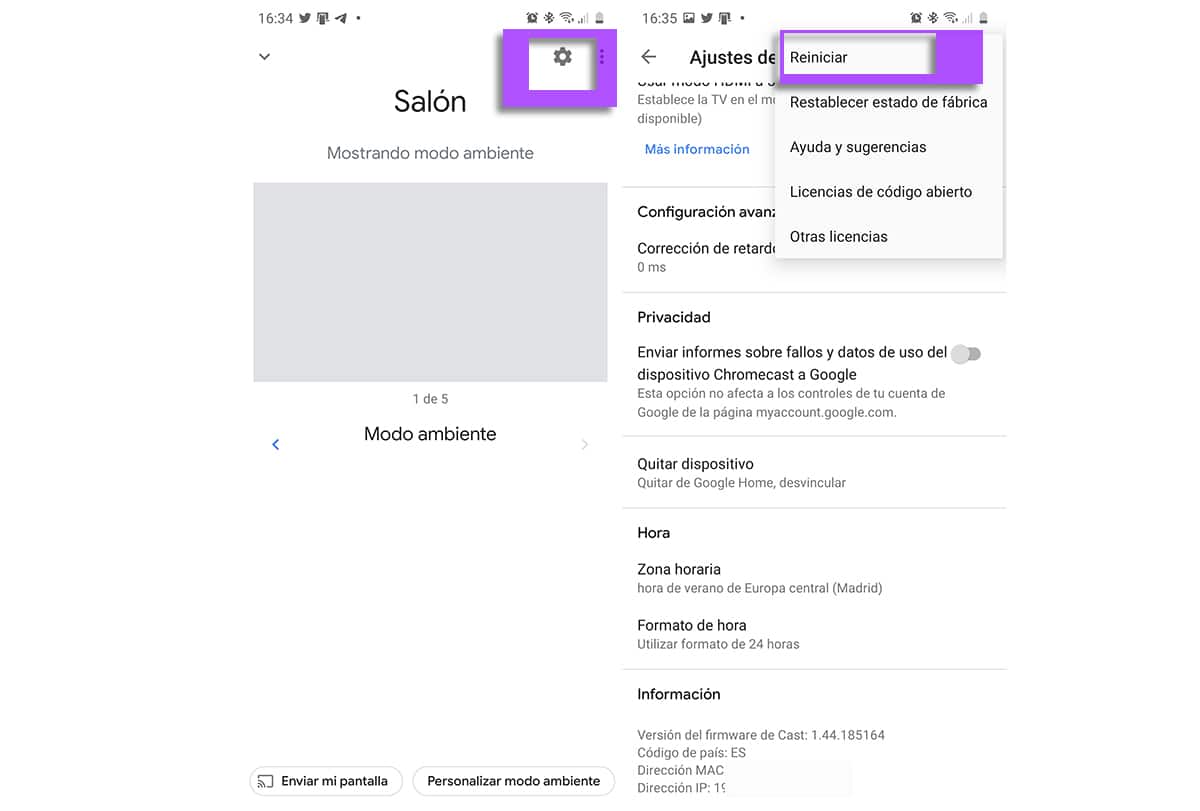
- 次に、右上にXNUMXつの縦のドットがあるアイコンをもう一度クリックします。
- そしてから ポップアップメニューの再起動をクリックします
私たちの Chromecastが再起動し、最新のファームウェアを確認します インストールされていない場合はインストールします。 Chromecastを持って行き、どこへ行っても旅行に行く準備ができています。
次に、その方法を説明します WiFiを使用せずにChromecastに接続する したがって、データを使用したくない場合、または単にWiFiネットワークがないという理由でデータを使用しないでください。 それはそれがどのようであるかです:
- 普段接続しているWiFiネットワークの名前を書き留めておく必要があります。 ここでは、Chromecastを「ごまかす」ことを試みています それが実際に私たちの家のWiFiまたはネットワークに接続していることをシミュレートすることによって。
- また、便利なようにパスワードを書き留めておきます。
- 今 手品はあなたの携帯電話からワイヤレスネットワークを作成することです Chromecastが接続する接続先
- ESA ワイヤレスネットワーク同じ名前を付けます 私たちのホームネットワークよりも、以前に指摘したこと

- La そのワイヤレスネットワークのパスワードは同じになります 家で使って書き留めたもの
- ワイヤレスネットワークに接続すると、Chromecastは自宅のネットワークをシミュレートするネットワークに魔法のように接続します。
- ボタンを使用して、VLCなどのアプリからモバイルでコンテンツをブロードキャストできるようになりました
Chromecastでお気に入りのマルチメディアコンテンツを再生するための推奨事項:VLC
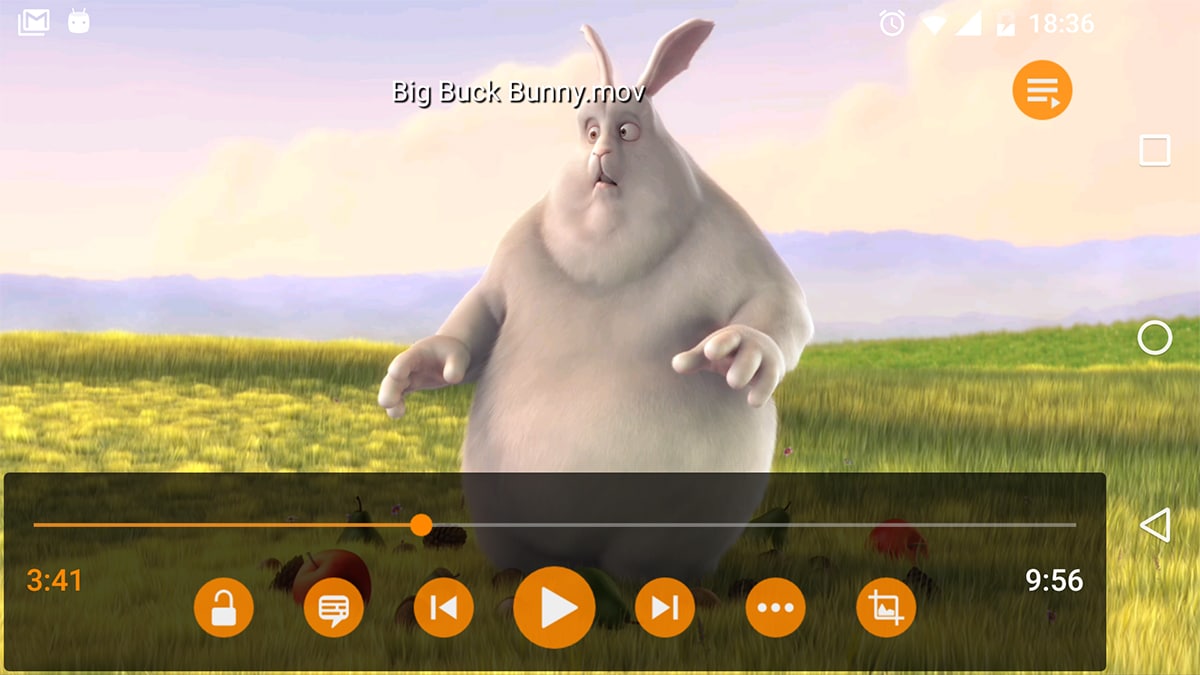
ちなみに、 このアプリはコンテンツの放送に最適です 私たちが携帯に持っていること。 私たちが携帯電話に持っているのはスイスのアーミーナイフであり、オーディオとビデオの両方のコンテンツを再生することができます。
実際、その最大の利点のXNUMXつは、任意の形式を再現できる広範な互換性です。 そして、家の中で一番小さい誕生日の映画やシリーズ、ビデオを録画しておけば、携帯電話でそれらを再現することができます。

のもう一つの利点 オープンソースであるVLC そしてそれがそれが完全に無料である理由です。 つまり、広告も支払いもありません。 実際、これは私たちのPCにもある最高のアプリのXNUMXつです。 ここからVLCをダウンロードできます:
VLCがあなたに合わない場合は、他にもたくさんの無料アプリがあることを忘れないでください ローカルメディアを再生する GooglePlayストアから。 プレイヤーとしてクイック検索を行うと、いくつか取得できます。 私たちは常にVLCをお勧めしますが、その優れた拡張性と魅力のように機能するためです。
Chromecastを介して接続するには、ネットワークの名前を使用することを忘れないでください。 魔法は終わりました 祖父母の家やインターネットに接続されていないホテルのテレビで放送するためにデータを使用することはありませんが、テレビには、旅行で巧みに持ってきたChromecastを接続するためのHDMIがあります。不可能な方がいいと思いませんか?
だからあなたはできる WiFiなしでChromecastを使用する またはインターネットとあなたが行くところはどこでもそれで逃げます。 Googleドングル、VLCが携帯電話や一部の映画にインストールされていることを忘れないでください。